Update at Mon Mar 16 12:27:59 CST 2020
- 对于
dash to dock的透明框可以采取如下方法消去:vim ~/.local/share/gnome-shell/extensions/dash-to-dock@micxgx.gmail.com/stylesheet.css- 将第4行的
border:1px;改成border:0px; - 重新禁用和开启一遍
dash to dock即可
没图说个jb, 我还是放几张预览图在这吧,提前看看效果

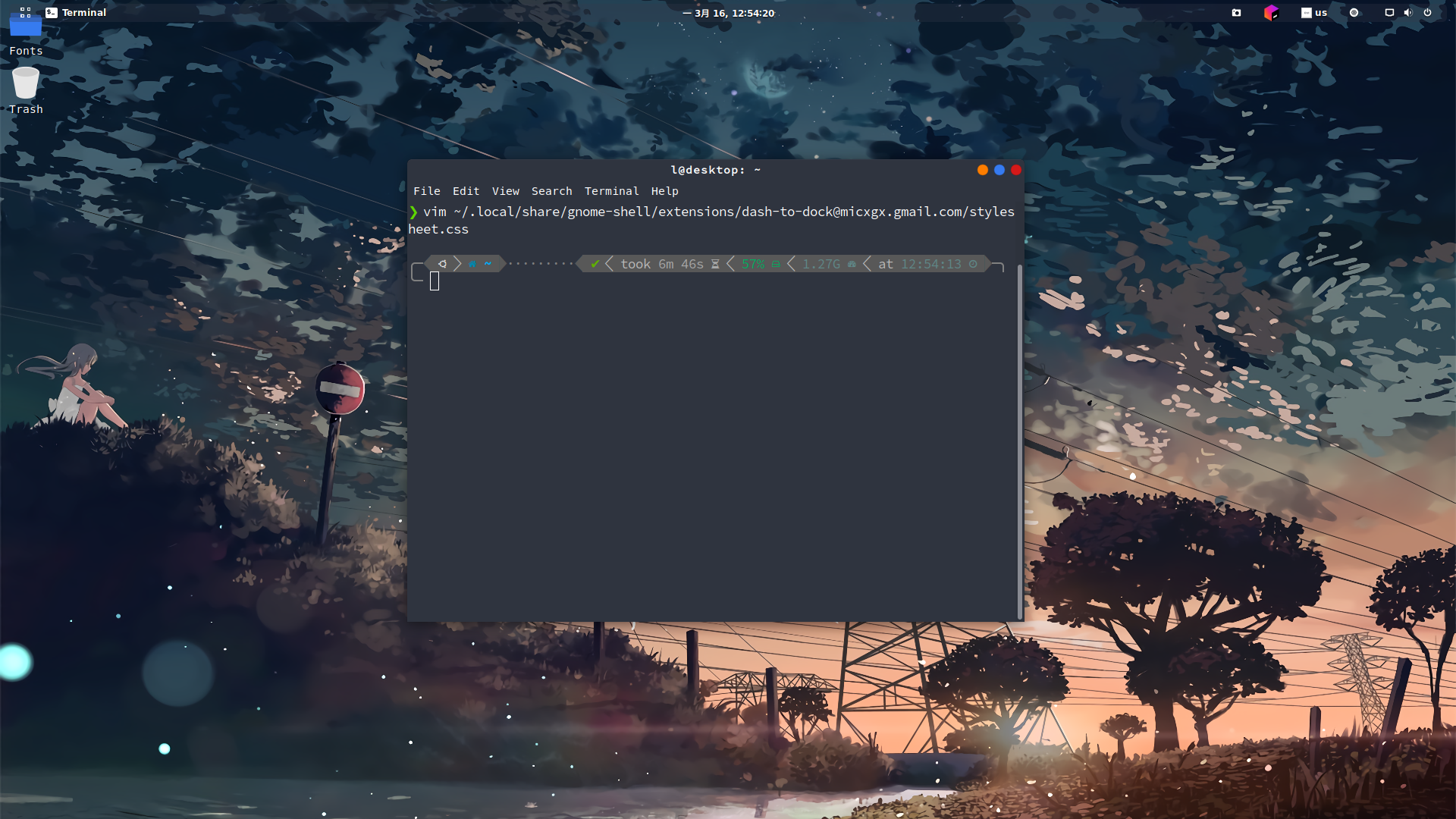
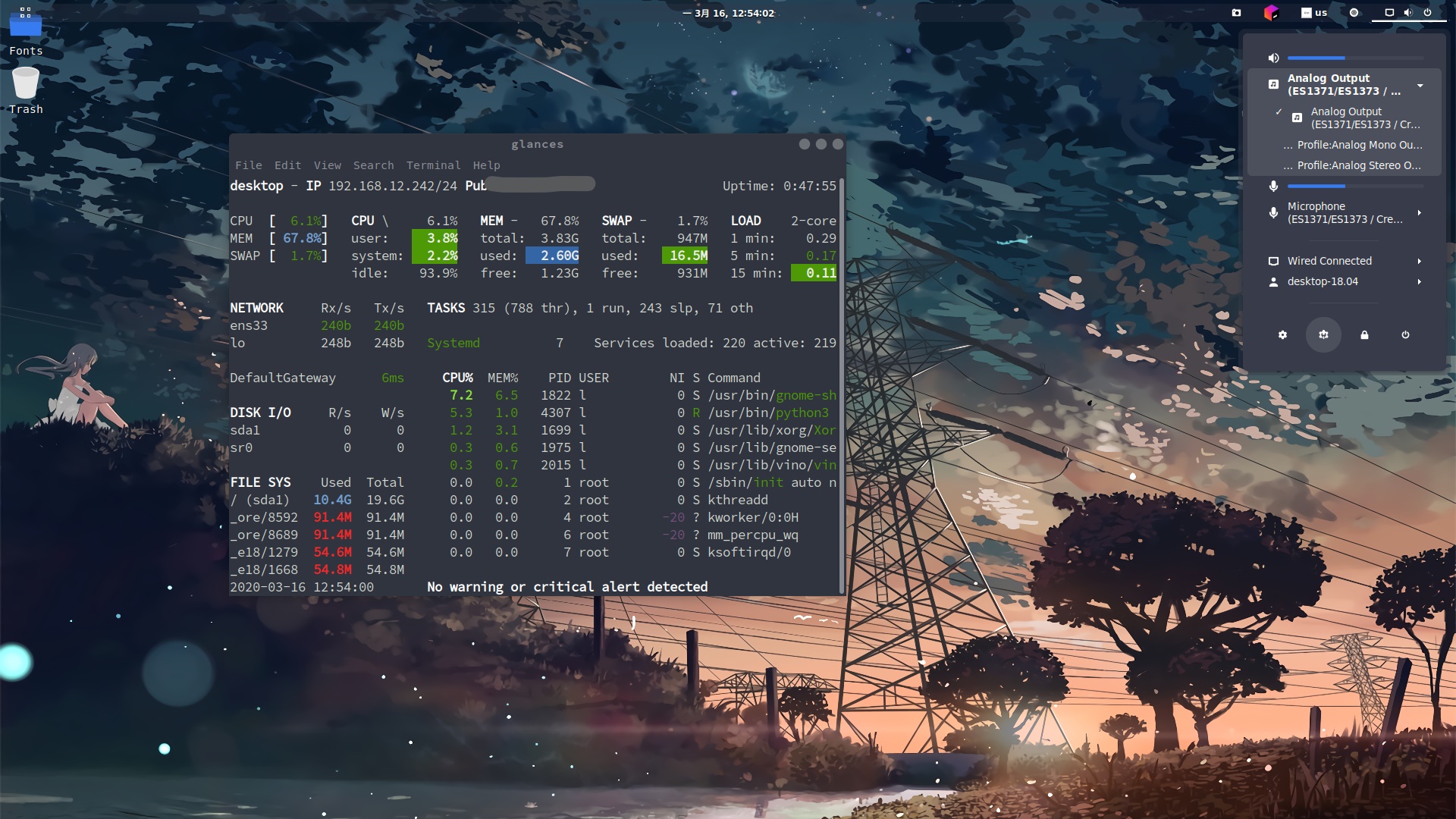
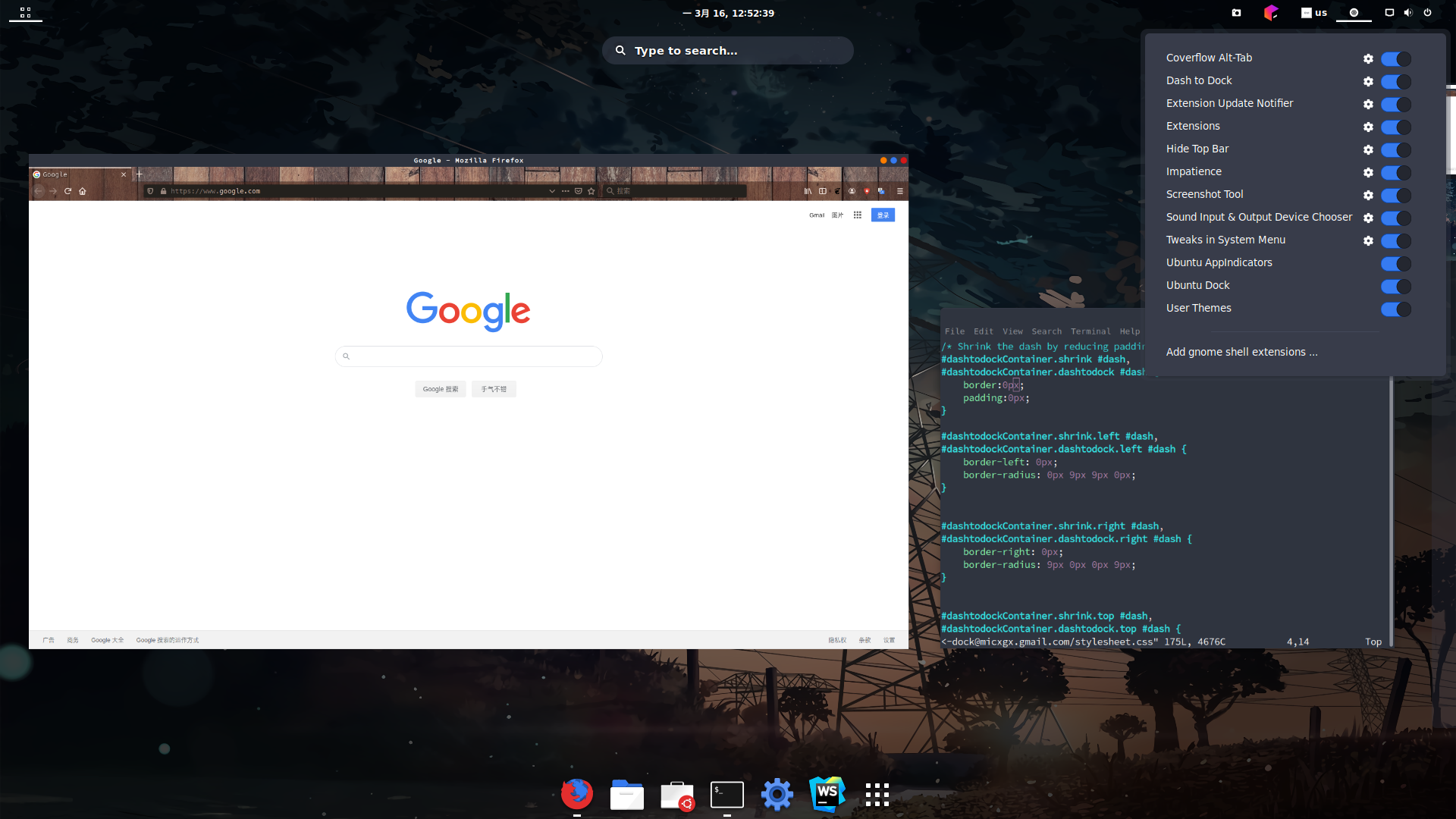
Update at Thu Jul 4 15:14:43 CST 2019
- 关于
dash to dock配置设置自动隐藏后会有一个很难看的黑框,可以在Tweaks里面关闭再打开一遍dash to dock就ok了。 - 关于
dash to dock在安装调整位置到屏幕的底部后,点击Show Applications后会显示俩个 dash 的问题,可以在dash to dock设置里面先把 dash 移回去,然后再改回来就没有两个 dash 了。
Update at Fri May 24 23:13:42 CST 2019
- 2019/05/15
electron-ssr的作者格式化了仓库,因此本博客关于代理部分不再考虑更新。Update at 2019年 04月 30日 星期二 19:42:39 CST
- 解决笔记本触摸板 右键点击无效 问题:
1
gsettings set org.gnome.desktop.peripherals.touchpad click-method areas
Update at 2019年 04月 21日 星期日 12:29:05 CST
- Ubuntu18.04 打开 https://extensions.gnome.org/ 时提示 Gnome shell 版本无法识别的 红色提示信息时,可以通过
sudo apt install chrome-gnome-shell来安装配置软件来解决这个问题,其他发行版的具体操作看红色提示信息里面的 documents。然后就可以直接点击网页上面的 ON/OFF 按钮来快捷安装和启用拓展了。 - Ubuntu18.04 现在不需要第11步了,即隐藏 dash to dock 。应该是修 BUG 了。(透明色:#00FFFFFF)
Update at Thu Feb 14 20:16:36 CST 2019
- 关于Ubuntu18.04 和 Ubuntu16.04:
- Ubuntu18.04 默认的桌面环境为Gnome,Ubuntu16.04为Unity
- 此教程目前只适用于Gnome桌面(Ubuntu16.04可以通过更换默认桌面为Gnome来实现)
- 应该是Ubuntu18.04自带的Gnome桌面精简了一些东西,从而导致主题安装不完全(要不然也不要微调了 :-) )
Ubuntu18.04不想折腾的话,安装主题可以现在网站上挑然后再通过系统自带的软件商店搜索安装,修改过默认桌面的Ubuntu16.04可以直接在网站上点击安装,没有必要去软件商店搜索(再说了,你也搜索不到 **:-)**)
Update at Mon Jan 28 00:30:22 CST 2019
刚刚发现就算是修改为使用集显(Power Saving Mode),进行开关机也不会卡,甚至感觉比仅用独显更好,更流畅; 而且现在修改Nvidia X Setting里面的模式 只需要重新登录就好了,并不需要像以前那样重启电脑
1. 校对BIOS时间:
如果是Win10 和 Ubuntu 双系统的话,建议先执行这一条
2. 以下操作翻墙体验更好, 下载electron-ssr
推荐参考:
1 | export http_proxy=localhost:12333 |
这个是
electorn-ssr默认的http代理方式,12333 是默认的http代理端口,可以自己修改
Ps:话说用了这么久最后发现在Windows下用electron-ssr体验并不好,Linux下体验很好
1 | # Github (或不是最新版本) |
自建镜像点(速度快,也许并不是 Github 上最新版release,但保持每日更新,自行斟酢):
https://list.ccatk.tw/?dir=Download
3. 安装chrome:
1 | wget https://dl.google.com/linux/direct/google-chrome-stable_current_amd64.deb && sudo dpkg -i *.deb |
4. 卸载firefox以及其他无用的链接方式:
1 | sudo apt-get remove unity-webapps-common |
5. 安装git等:
可选安装,看个人喜好
各个软件包具体功能建议百度
1 | sudo apt install git vim curl tree glances ncdu mc openssh-server ranger jq vnstat -y |
6. 安装gnome-tweak-tool:
1 | sudo apt-get install gnome-tweak-tool |
7. 安装 Gnome 拓展
Ps: 在此之前需要先打开这个网站 https://extensions.gnome.org/去安装chrome插件和仓库源, 然后sudo apt-get update && sudo apt-get dist-upgrade -y .
如果直接search插件就有的话,当我没说。sudo apt install chrome-gnome-shell
在安装 system-monitor 时请先安装依赖项:sudo apt-get install gir1.2-gtop-2.0 gir1.2-networkmanager-1.0 gir1.2-clutter-1.0
- user themes
- Dash to Dock
- Hide Top Bar
- Coverflow Alt-Tab(可能会导致桌面卡死)
- gnome-shell-audio-output-switcher
- impatience(加快过渡动画的播放,看起来更快了)
- night-light-slider(类似于windows 上的 f.lux)
- refresh-wifi-connections
- system-monitor
- Bing Wallpaper Changer
- Extension Update Notifier
- Screenshot Tool
- Sound Input & Output Device Chooser
- Tweaks in System Menu
8. 安装guake:
时代变了,自带的终端已经够了
sudo apt-get install guake -y
9. 安装配置oh-my-zsh:
1 | sudo apt-get install zsh |
推荐
zsh theme:agnoster,powerlevel10k一键脚本运行两次即可:
bash <(curl -fsSL https://raw.githubusercontent.com/IITII/Useless/master/custom_zsh/zsh-p10k.sh)修复
oh-my-zsh在某些环境下显示不完整:sudo apt install -y fonts-powerline或者自行安装MesloLGS NF字体更改默认
shell为zsh:chsh -s /bin/zsh
10. 安装flat-remix主题:
apt方式(推荐)
1 | sudo add-apt-repository ppa:daniruiz/flat-remix |
手撸方式(hehe)
1 | cd /tmp |
11. 微调:Ubuntu18.04锁屏后隐藏dask to dock:
将扩展迁移到当前用户目录下:
1
sudo mv /usr/share/gnome-shell/extensions/ubuntu-dock@ubuntu.com .local/share/gnome-shell/extensions
变更权限:
1
sudo chown -R $USER:$USER ~/.local/share/gnome-shell/extensions/ubuntu-dock@ubuntu.com
12. 更换ubuntu输入密码时的紫色界面:
编辑以下这个 CSS 文件:
sudo vim /etc/alternatives/gdm3.css找到 #lockDialogGroup 这一项,原始的应该是这样的:
1
2
3
4#lockDialogGroup{
background: #2c001e url(resource:///org/gnome/shell/theme/noise-texture.png);
background-repeat: repeat;
}
- 修改配置文件为:
1
2
3
4
5
6#lockDialogGroup {
background: url(/*自己喜欢的图片的路径*/);
background-repeat: no-repeat;
background-size: cover;
background-position: center;
} - 最后重启:
reboot
13. 安装spacevim:
不一样的vim
curl -sLf https://spacevim.org/install.sh | bash && vim
14. 安装Google fcitx输入法
1 | sudo apt-get -y install fcitx fcitx-googlepinyin im-config && sudo im-config |
15. For Nvidia desktop User:
因为大部分笔记本一般会带有独显之类的,所以对于双卡用户来说使用Nvidia独显作为唯一输出显卡,关机重启不会卡,集显会卡一分钟再进行关机重启之类的。
这个卡的时间长短看机型吧
Software&Updates -> Additional Drivers -> Using recommended driver (tested) -> Apply changes -> Setting “Nvidia X Server Setting” -> reboot
You can see changs in “System Settings -> Details -> About -> Graphics”
但是独显也有弊端:能耗高,发热大。
哎,真香!(especially in machine learning & deep learning)
Ps:如果想安装其他的主题,操作差不多

